База знаний (wiki)
Онлайн бибилиотека с инструкциями по использованию и настройке хостинговых услуг
Как пользоваться конструктором
1. Зайдите в панель администратора
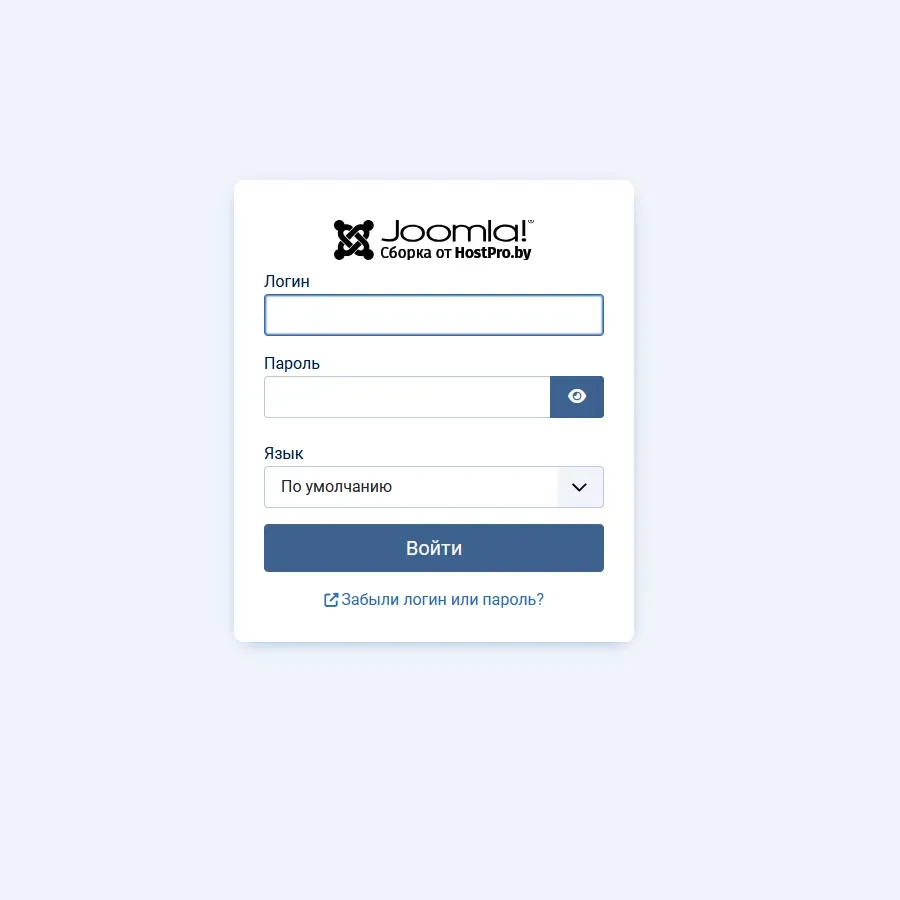
Ссылку к доступу администратора Вам предоставит поддержка.Введите Ваш логин и пароль и нажмите войти.
2. Войдите в панель конструктора сайтов и создайте страницу
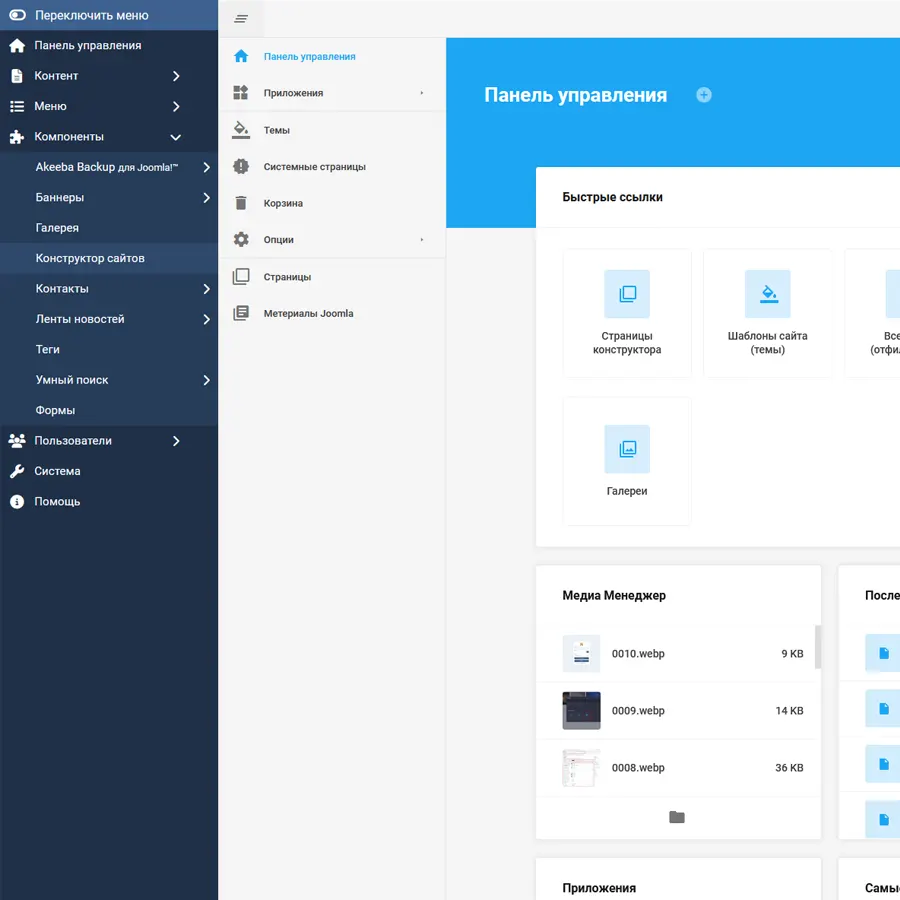
Панель администратора > Компоненты > Конструктор сайтов > Страницы > Создать (справа внизу кнопка)
Напишите название страницы и выберите Шаблон.
Например шаблон - Мой сайт - является стандартным по умолчанию. Вы можете выбрать другой шаблон (тему) из предоставленных.
Каждый шаблон имеет свои стили (их можно отредактировать в процессе)
3. Добавьте новый плагин или секцию
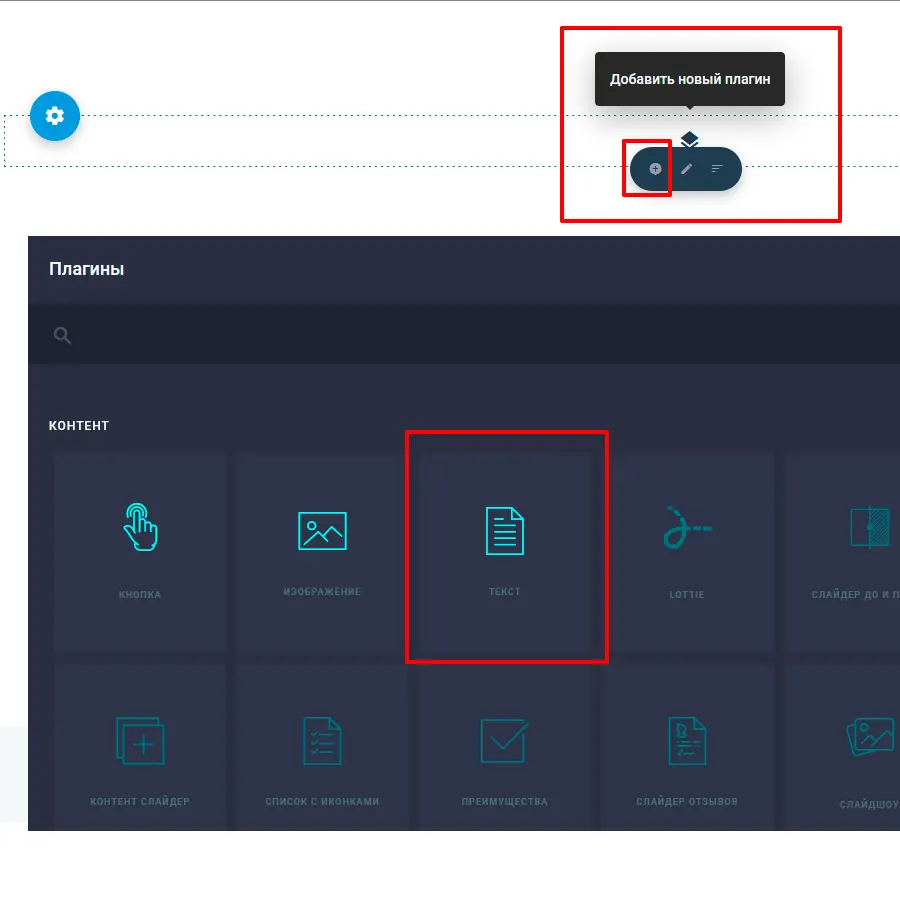
Наведите курсор на секцию, появится шестеренка и опции к ней. Карандаш редактирует (появляется окно настроек) секцию, колонку, плагин и прочее. При добавлении нового плагина выберите интересующий вас плагин из доступных.
Например плагин текст - добавляет текстовую информацию, которую вы вводите в редакторе.
Изображение - добавляет картинку.
Формируйте доступные плагины в строке и в колонках. Подробнее о колонках - тут.
Используйте готовые блоки из библиотеки, что бы быстрее формировать ваш сайт. Подробнее о готовых блоках смотрите ниже.
4. Сохраните страницу и привяжите меню
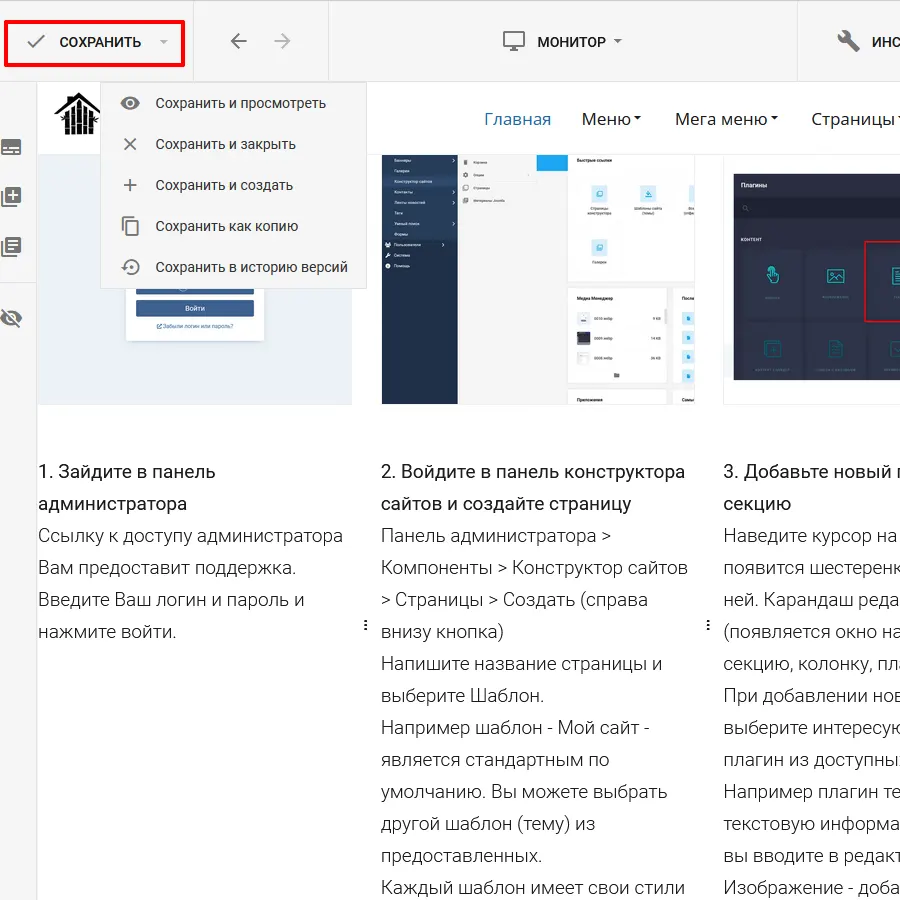
Нажмите сохранить или выберите дополнительные опции.
Привяжите созданную страницу к пункту меню. Подробнее о меню - тут.
При наведении на блок, секцию, колонку, плагин и прочее, появляется шестеренка, зажав левую кнопку мыши, можно перетаскивать блок в нужную (доступную) строку или колонку.
Так же вы можете настроить другие параметры для страницы в меню конструктора - Страницы.
